Saving a Layout(保存一个版面)
可通过以下方式来保存版面:
| • | File(文件)标签→Save(保存). |
| • | 点击Save current layout(保存当前版面)(图标Quick Access Toolbar (快捷工具栏)). |
| • | 请使用Ctrl+S键盘快捷键)。 |
使用上述任一方法,都可以调出Save Layout(保存版面)对话框(图42),在该对话框中,您可以为保存的版面文件命名,也可选择保存位置。
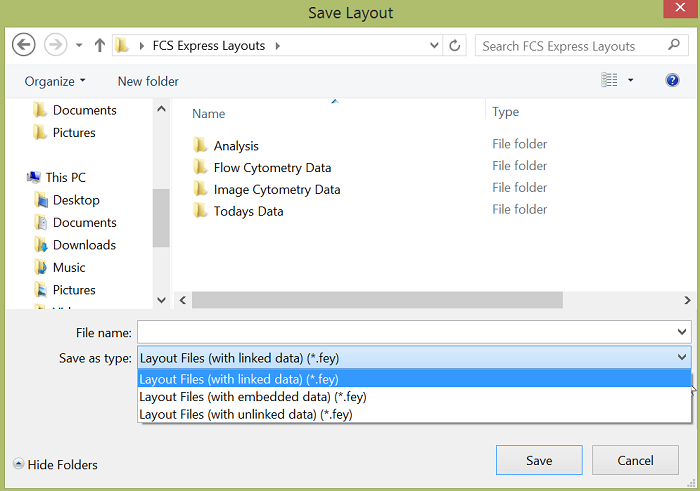
Figure 4.2 Save Layout Dialog
在保存版面时,用户可以根据Save as type(保存选项)下拉选项中的选项,选择保存链接,或者不保存链接,或者选择在保存的版面中保存嵌入文件
•Layout Files (with linked data)(*.fey)
将保存版面上对象的位置和格式设置。当打开这一类型文件时,如果数据文件在打开的版面上可用或者已经复制到电脑上,数据就将出现在版面上。但是,如果带链接的版面文件在不能进入链接数据文件的电脑上打开,就不会有数据出现在版面上的绘图或统计表格中。带链接的版面文件均小于嵌入数据的版面文件。
•Layout Files (with embedded data)(*.fey)
除保存版面上对象的位置和格式设置,还会将数据文件的副本保存在版面文件中。这将允许用户在没有源文件时,也能打开这一版面文件进行查看和分析数据。虽然嵌入数据类型的版面文件大小比较大,其实它的大小也只有源文件的三分之二。这是一个将数据发送给合作者的很好的途径。
注意:只有当前显示在版面上的.fcs文件能够被保存。位于数据列表中、但没有显示在版面绘图中的文件,将不能被保存。
•Layout Files (with unlinked data)(*.fey)
将保存对象(绘图、统计框、数据列表选项及排序)的位置和格式设置。当打开无链接的版面时,不会出现任何数据。无链接版面文件的大小,会比带链接或者嵌入数据类型的版面文件小。
